经过一个令人惊讶的推迟发布日期,Fedora项目终于发布了Fedora的操作系统万众瞩目的23版本。
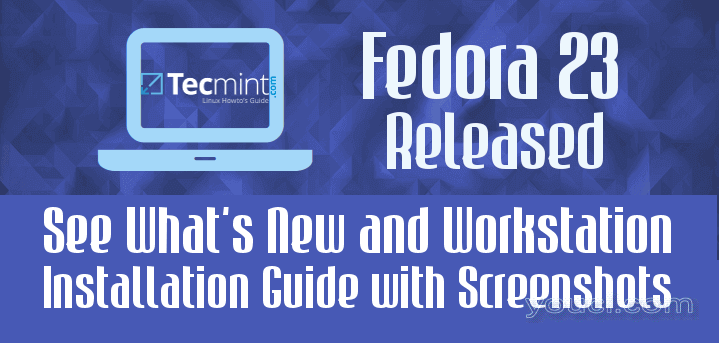
Fedora 23工作站安装指南
对于那些没有听说过Fedora的人 - 这是由社区开发的一个Linux发行版支持的Fedora项目,并且没有其他的赞助,但红帽。 一个有趣的事实(根据维基百科)是,Linux Torvalds在他的所有计算机上使用Fedora。
Fedora有三个版本:
- 工作站 -对台式机和笔记本电脑一般使用
- 服务器 -服务器安装和管理
- 云 -云和Docker相关的应用托管
以下是所有三个版本中提供的一些新功能:
Fedora 23工作站
- Linux内核4.2
- GNOME 3.18
- LibreOffice 5
- Fedup已被DNF取代
- Cinnamon旋转
- 固件更新
Fedora 23服务器
- Web应用程序的缓存服务器
- Cockpit中的更新 - 支持Kubernetes容器编排系统
- 完成转换到systemd
- 使用Python 3而不是Python 2
- 新Perl版本5.22
- 默认情况下禁用SSLv3
- Unicode 8.0
- 单声道4
Fedora 23云
虽然在Fedora 23的云版本没有重大更新 - 已经有一些安全增强性能优化调整。
制备
在本教程中,我们将向您展示如何在系统上安装Fedora 23 Workstation。 如果您的系统上已经安装了早期版本的Fedora,您可以查看我们的升级指南:
要完成安装,您需要从官方网站下载最新的Fedora 23 Workstation镜像。 您将需要选择与系统架构相匹配的软件包。 您可以使用下面的链接完成下载。
请注意 ,链接是临时无法下载,但我们希望的Fedora团队将很快使他们可利用的。
下载Fedora 23 Workstation Live Image
下载Fedora 23 Workstation Netinstall Image
安装Fedora 23工作站
1.一旦下载完成后,你需要准备一个可启动媒体- USB闪存盘或CD / DVD。 要完成此任务,您可以按照此处提供的说明进行操作:
2.最后,当可启动媒体准备,准备,请将其从它相应的端口/设备和引导。 您现在将看到第一个Fedora 23安装屏幕:
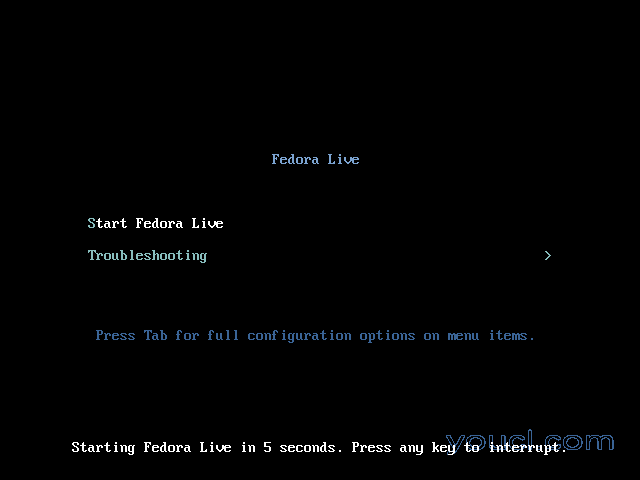
Fedora 23启动屏幕
3.你必须尝试的Fedora无需安装或直接运行安装向导的选项。 如果你想玩Fedora,以前安装它,你可以选择第一个选项。
对于本教程的目的,我们将使用“ 安装到硬盘驱动器 ”。
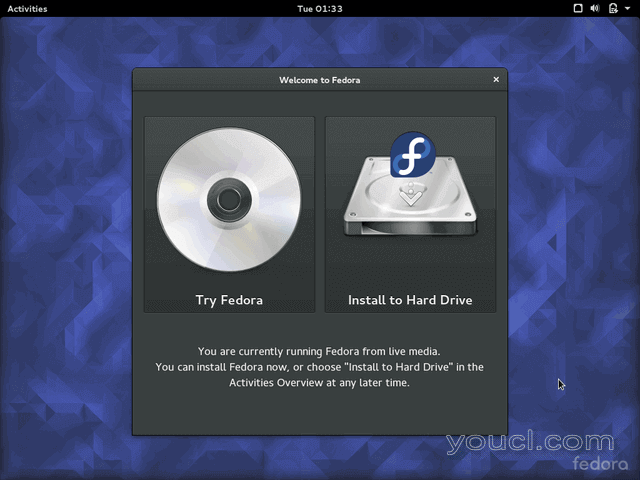
Fedora安装到硬盘
4.在下一步的安装程序会要求你选择你的语言:
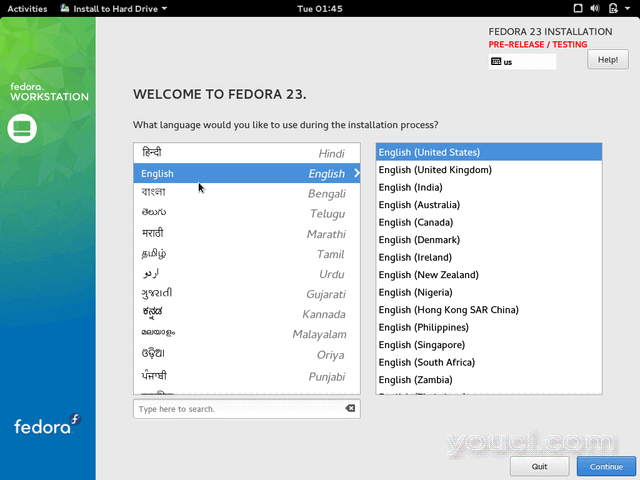
选择安装语言
5.一旦你做出你的选择,点击“ 继续 ”按钮,将带你到下一个屏幕。 在这里您可以通过配置自定义您的Fedora安装:
- 键盘布局
- 时间和日期(如果连接到互联网,则自动检测)
- 安装目的地
- 网络和主机名
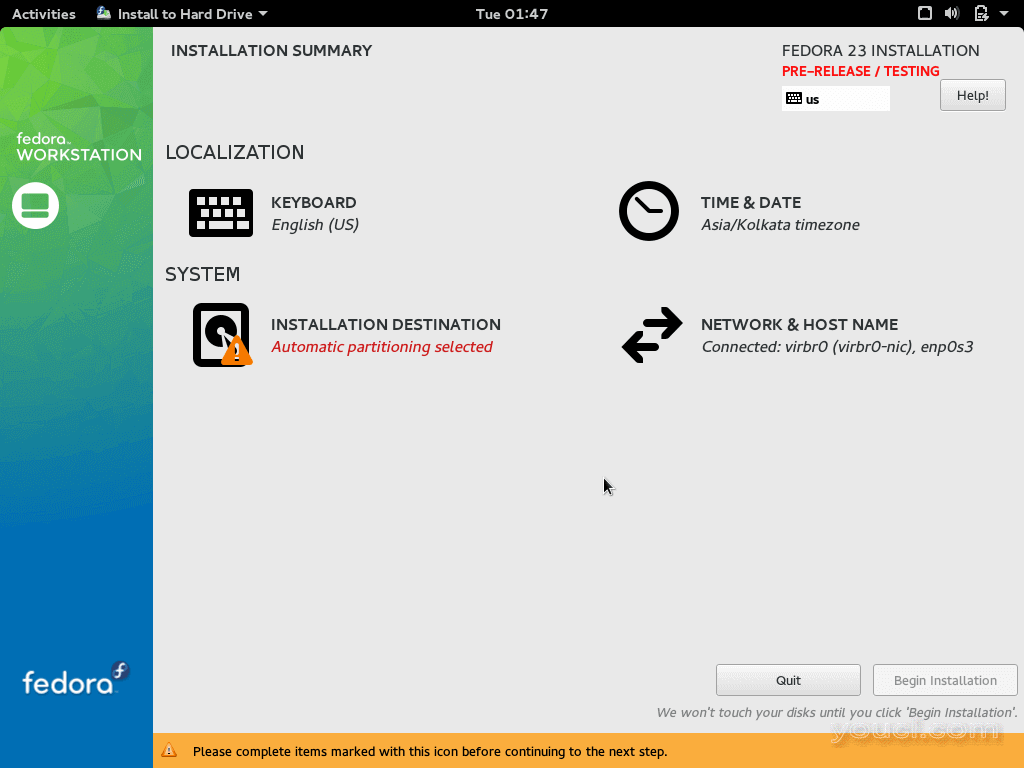
Fedora 23配置
我们将分别浏览每个部分并讨论他们的选择。
配置键盘布局
5.键盘布局将与您所选择的语言预定义。 如果你想添加更多,请点击加号"+"标志,并增加更多的布局。 准备好后点击“ 完成 ”按钮:
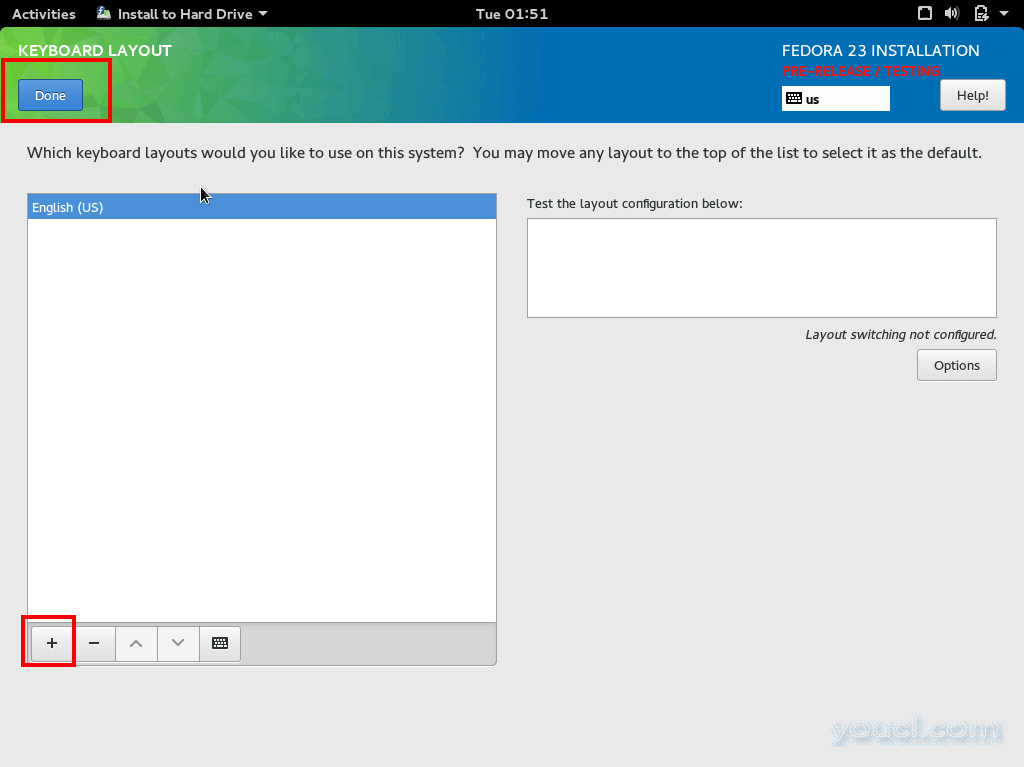
添加键盘布局
设置时间和日期
6,时间和日期部分允许您配置系统上的时间和数据。 如果您的系统连接到互联网,它会自动检测。 否则,您可以手动指定时区。 当您完成编辑设置后,单击“ 完成 ”:

设置日期和时区
配置安装目标
7.在这里,你可以配置你的磁盘分区。 要配置此,请单击磁盘映像并选择“ 我将手动配置分区 ”
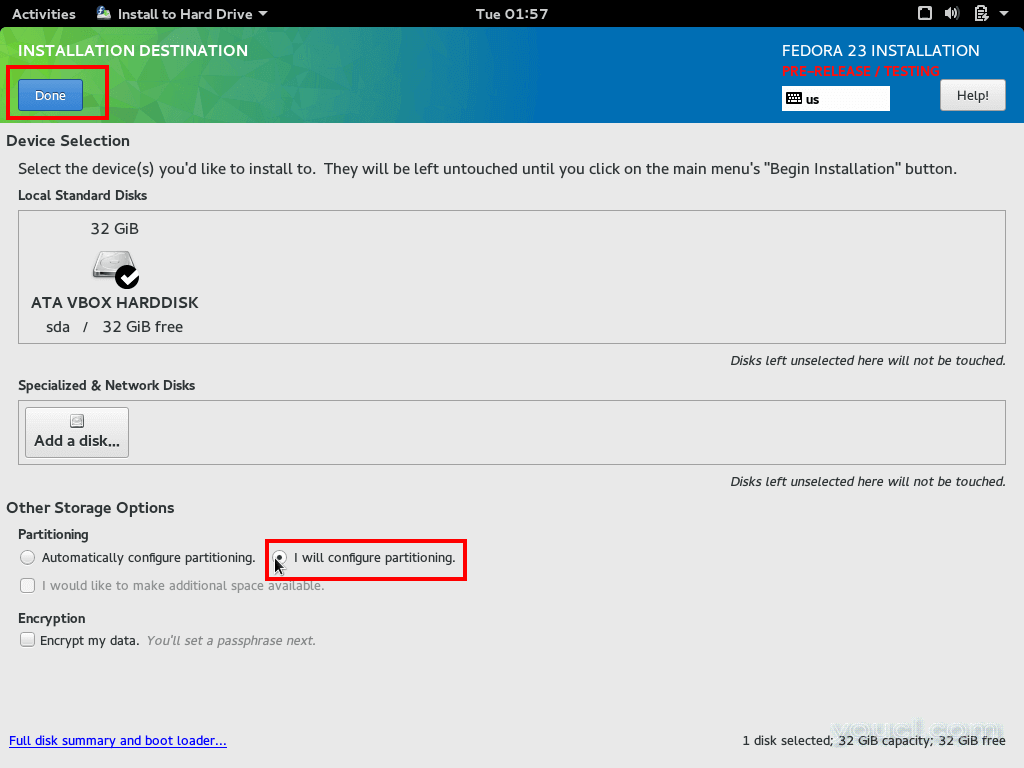
配置安装目标
8.现在点击“完成”,所以你可以采取到下一个屏幕,您可以配置分区。 在那里,改变“ 分区方案 ”到“ 标准分区 ”:
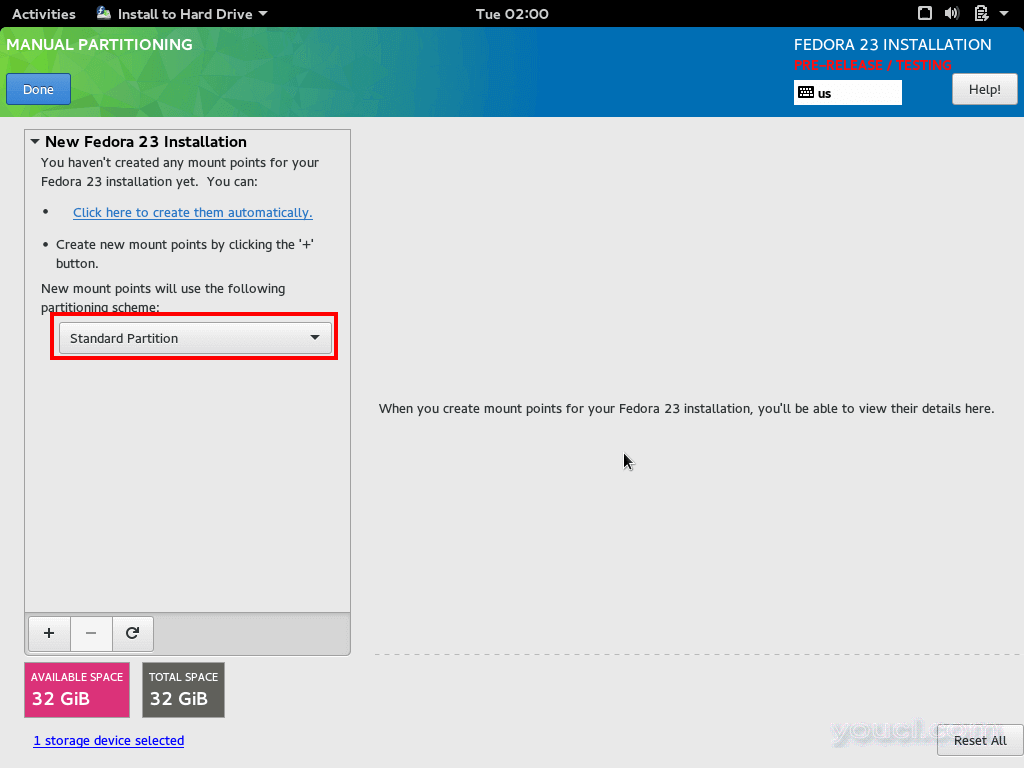
选择标准分区
9.要创建新的分区点击"+"标志,并创建新的分区。 挂载点应设置为"/"
现在,您可以选择自定义根分区。 如果你想要你可以改变它的大小。 对于本教程的目的,我们已经设置了根分区为10 GB,这应该是绰绰有余:
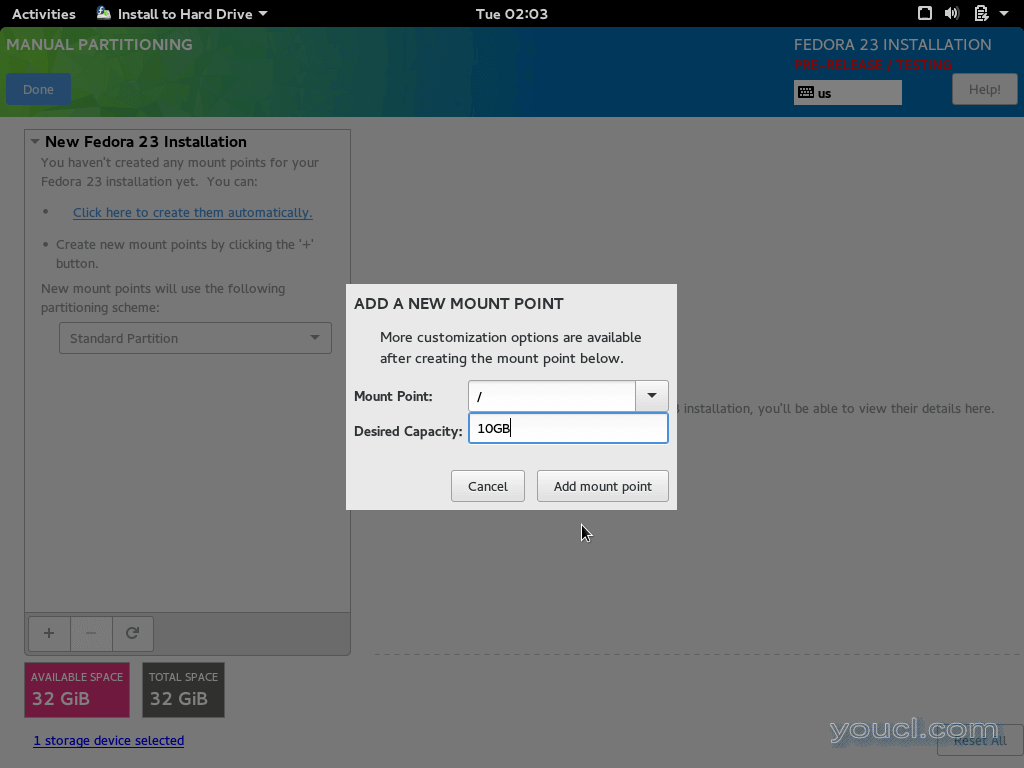
创建根分区
10.现在,让我们添加一些swap空间,为我们的Fedora的安装。 Swap分区应约1 GB或两倍的RAM。 较新的计算机带有大量的RAM,所以1 GB应该是足够的:
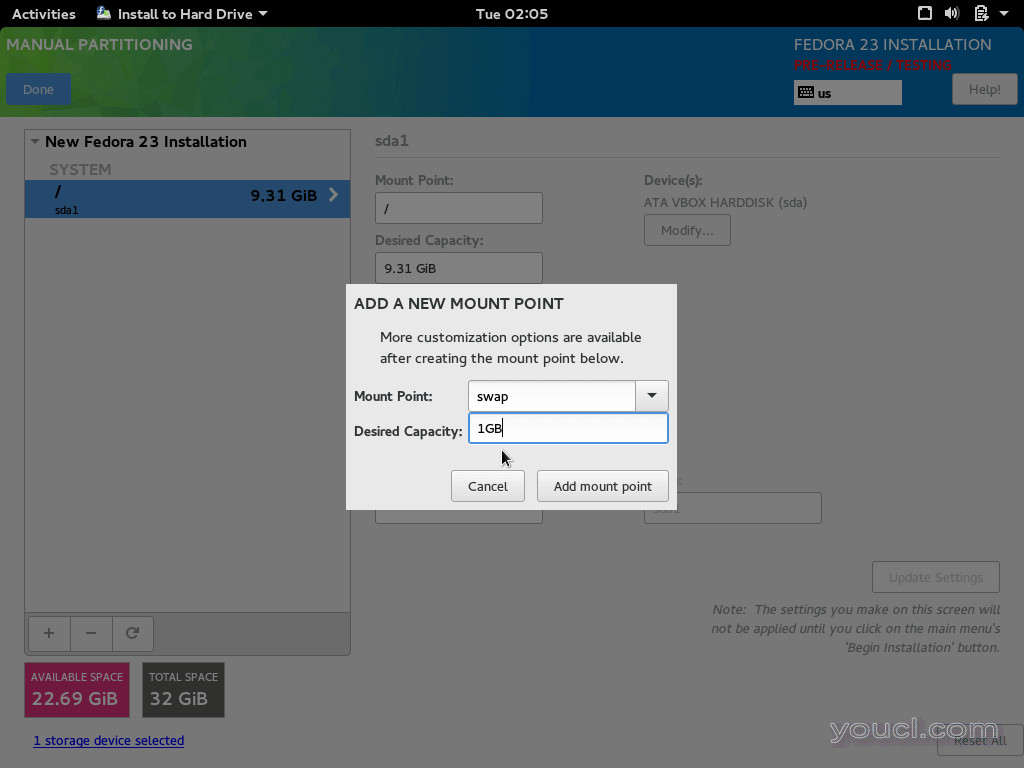
创建交换分区
11.最后加上"home"分区。 它应占用剩余的可用磁盘空间。 按照相同的步骤和“ 安装点 ”中选择“/家”。 要使用所有剩余空间保留“ 所需的容量 ”领域的空白:
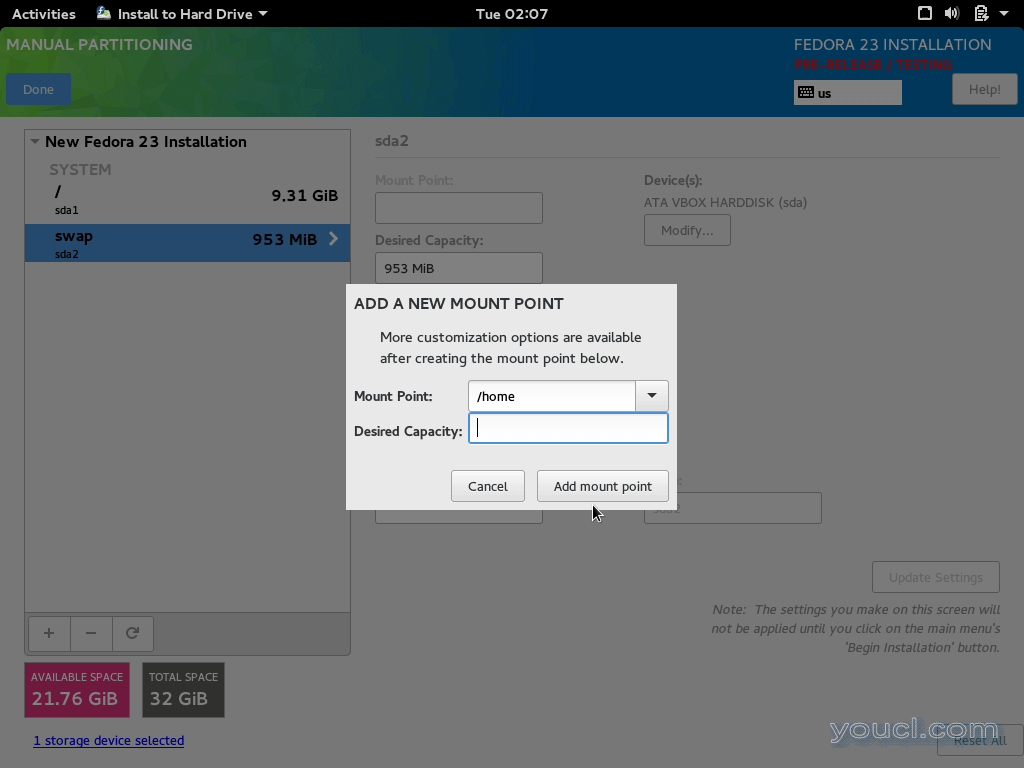
创建主分区
您现在可以通过点击“ 完成 ”按钮继续。 安装程序将显示将对磁盘进行的更改的屏幕。 查看这些参数并点击“ 接受 ”,如果一切正常:

接受磁盘写入更改
配置网络和主机名
12.现在,您将被带回配置屏幕。 单击“ 网络和主机名 ”配置您的系统的主机名:
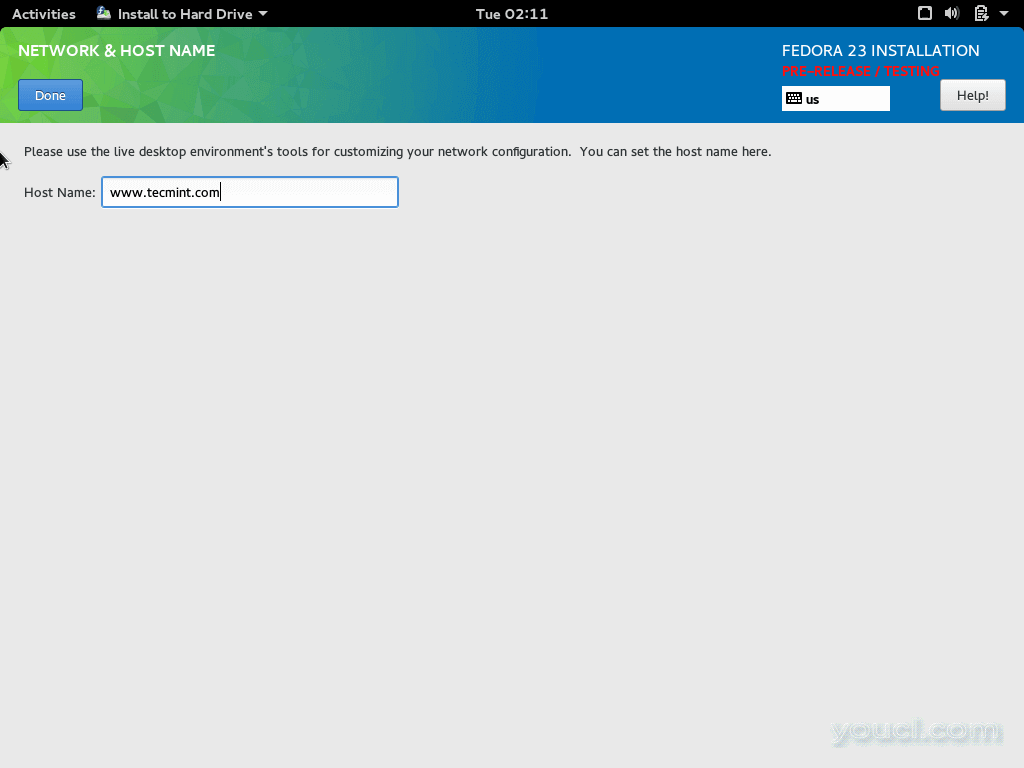
设置Fedora 23主机名
准备好后点击“ 完成 ”按钮。
Fedora 23开始安装
13.回到配置屏幕,你现在就可以完成安装过程。 为了这个目的点击右下角“ 开始安装 ”:
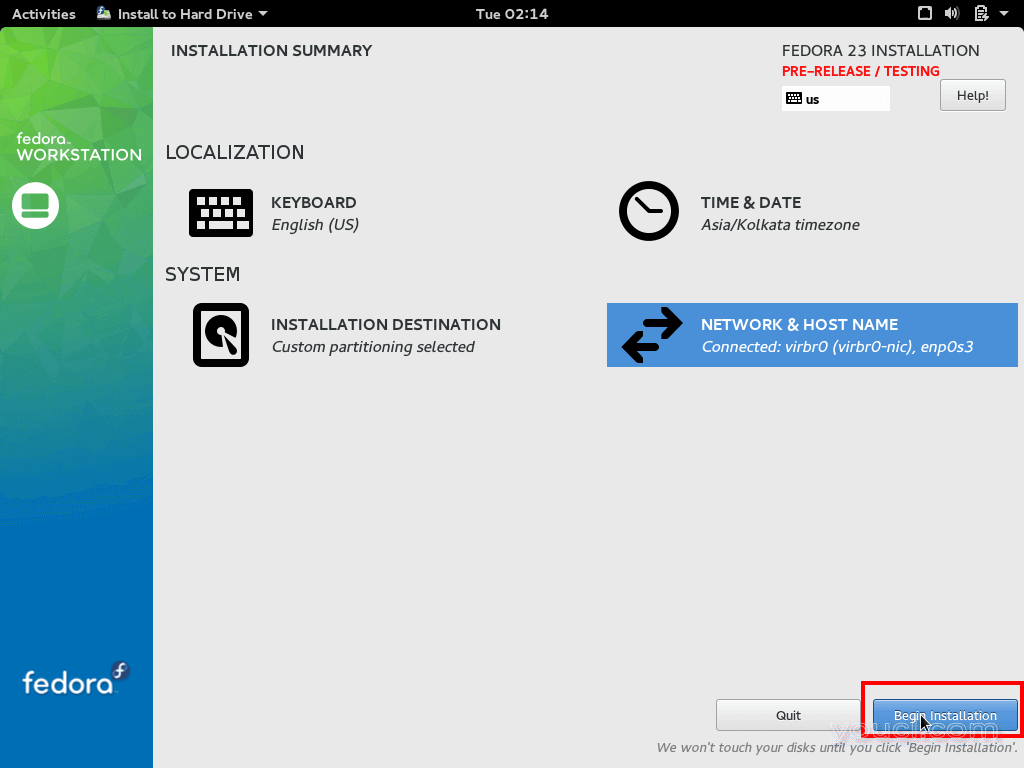
Fedora 23安装摘要
14.安装运行时,您可以配置root用户的密码,并创造更多的用户:
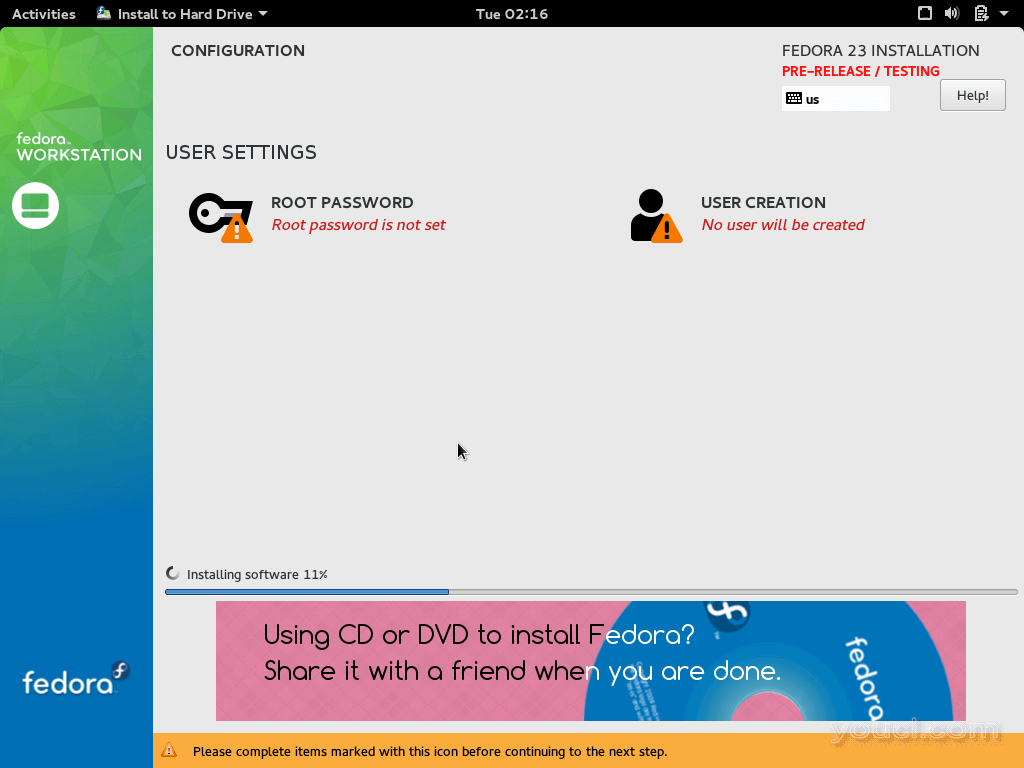
设置根密码和创建帐户
15.单击“ 根密码 ”设置的密码root用户:
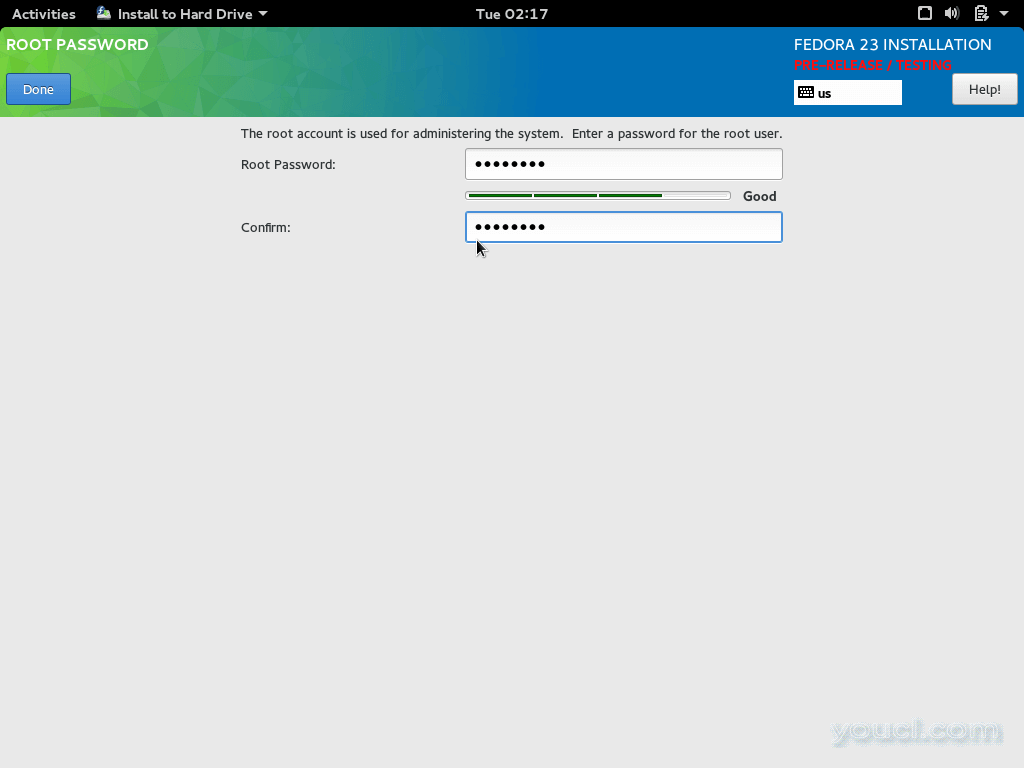
创建根密码
准备好后点击“ 完成 ”,进入到下一个屏幕。
16.通过设置创建新用户:
- 全名
- 用户名
- 选择为用户授予管理权限
- 登录时需要密码
- 密码
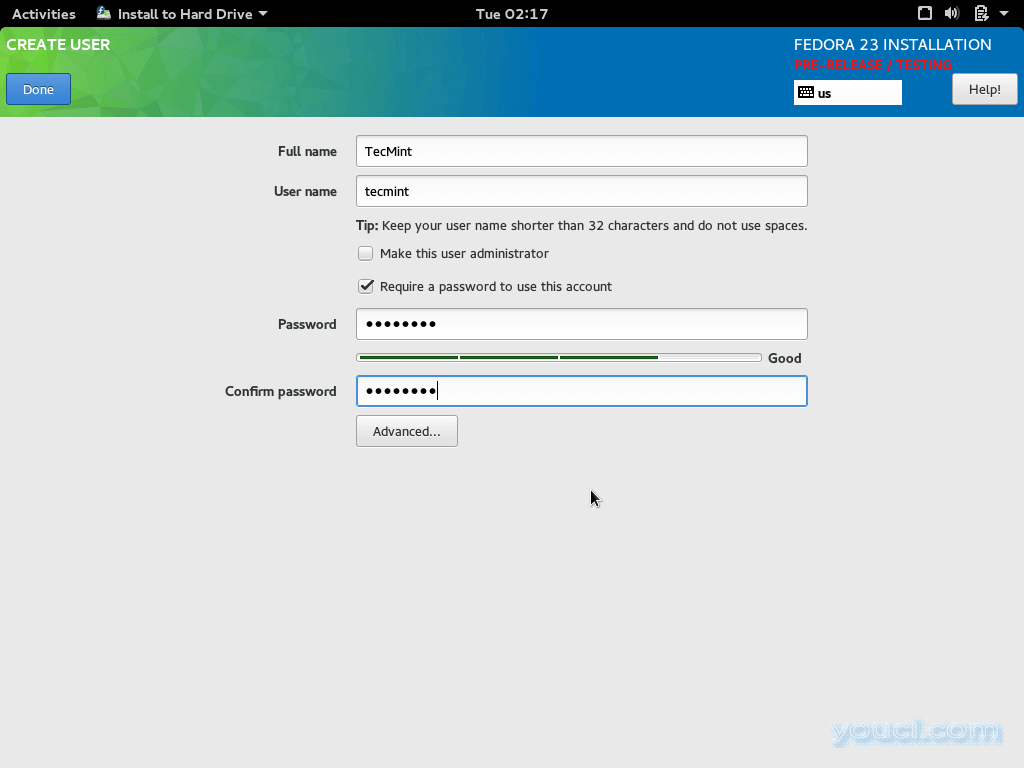
创建新用户帐户
一旦你准备好与中,单击“ 完成 ”按钮,等待安装完成。
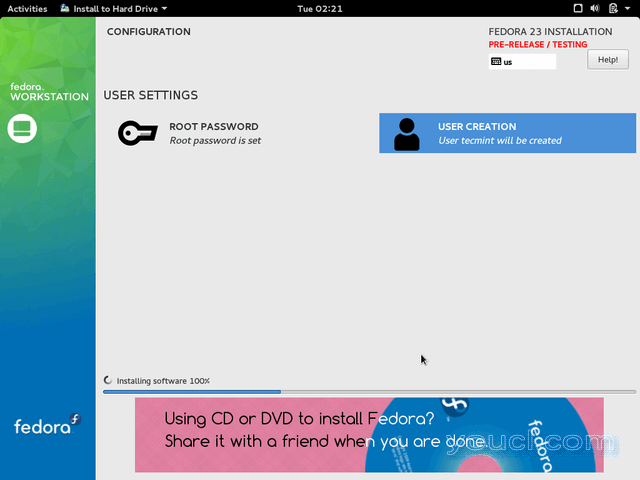
Fedora 23安装过程
17.准备就绪后,您需要将您的安装介质和引导弹出您全新的Fedora 23的安装。
18.当你第一次登录时,你会被要求选择你的语言首选项和键盘设置一次。 之后,您将被要求调整您的用户的隐私设置:
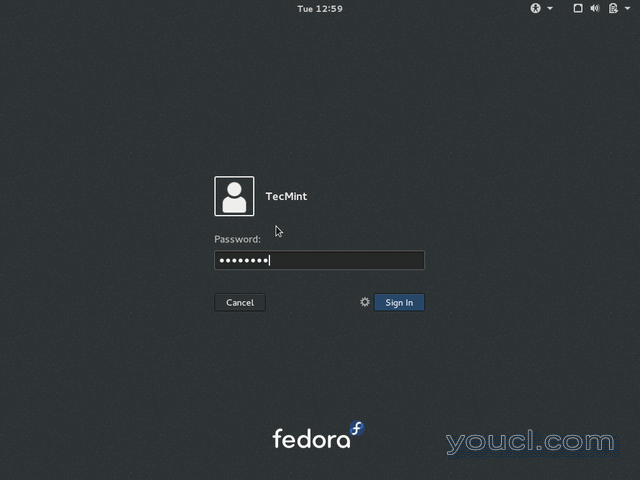
Fedora 23登录
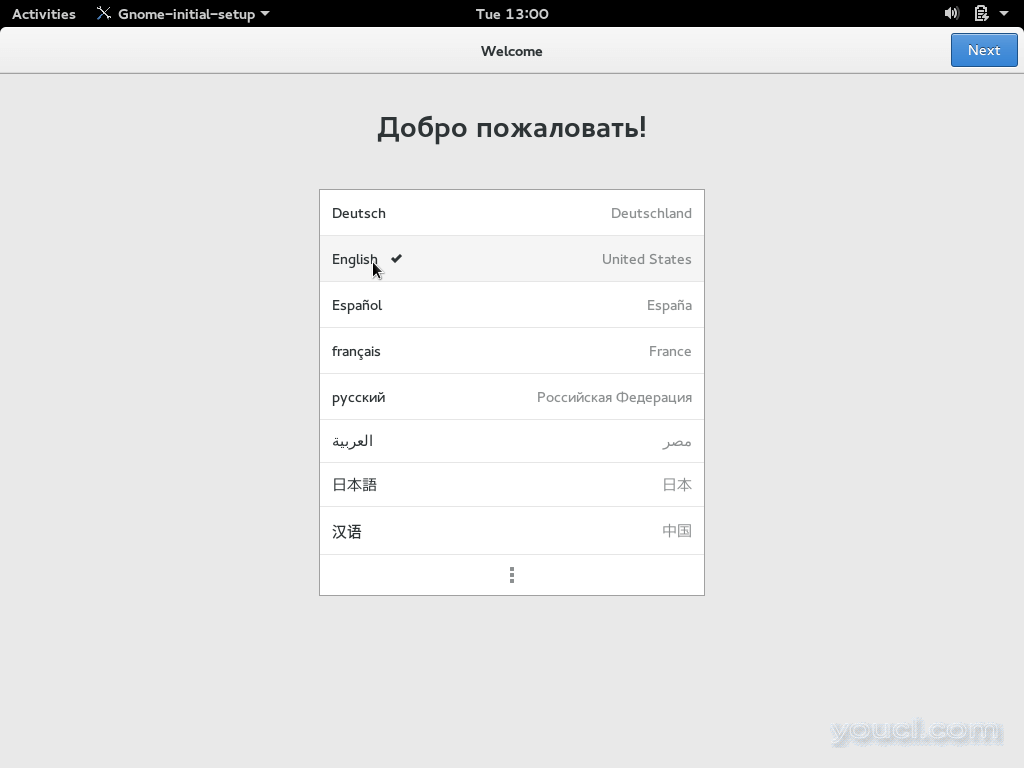
选择语言
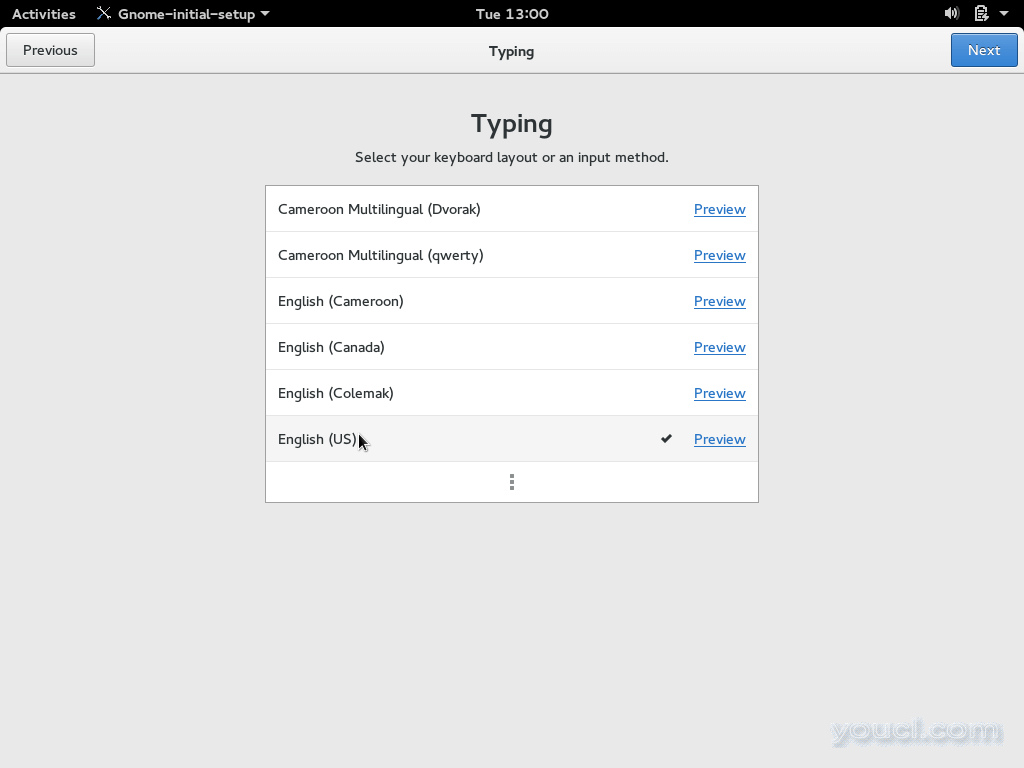
选择键盘
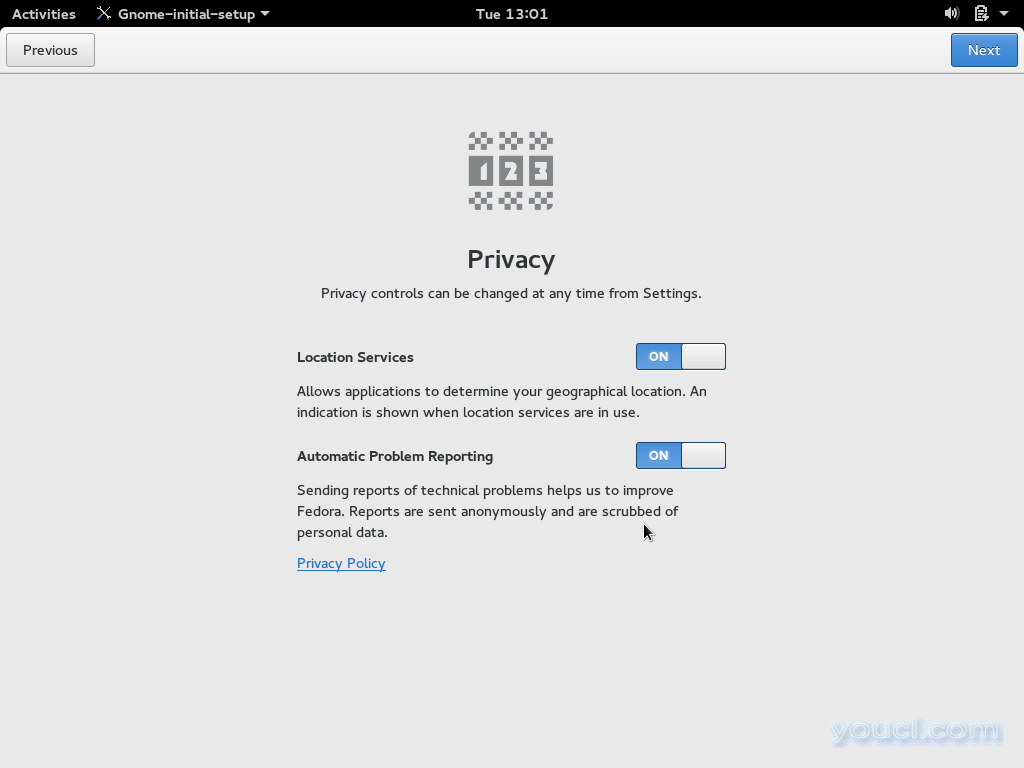
隐私设置
19.你可以选择是否禁用定位服务和报告问题。 之后,您可以将一个在线帐户连接到您的Fedora 23:
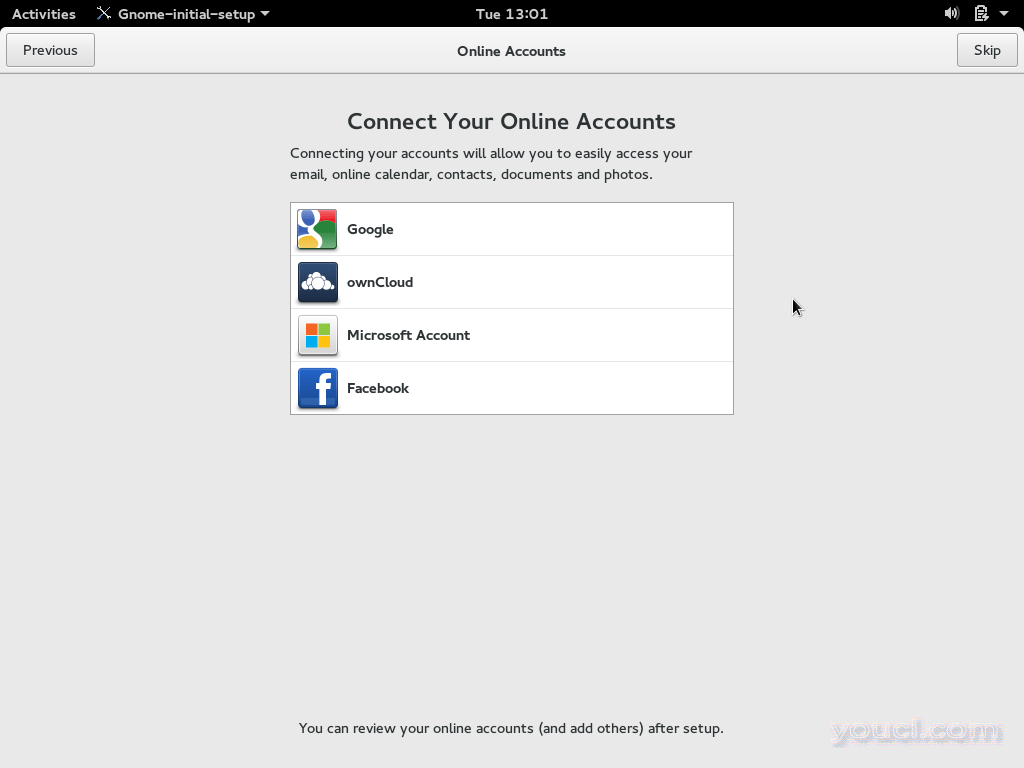
连接在线帐户
如果您现在不想设置在线帐户,可以跳过该设置。
20.最后你的Fedora 23已经可以使用。
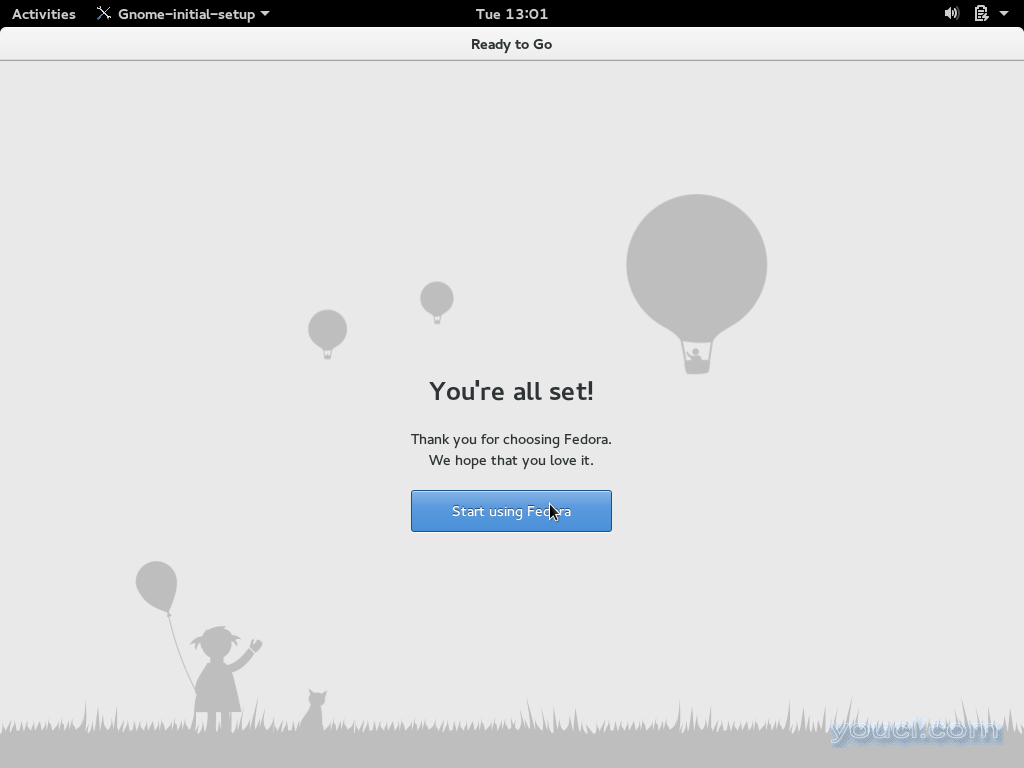
Fedora 23准备就绪
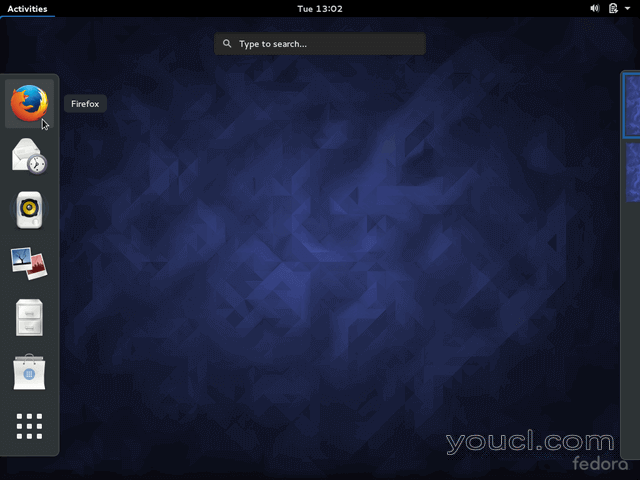
Fedora 23桌面
另请阅读: 24观光活动的Fedora 23安装后








